现代科技日新月异,智能家居设备让生活更便捷,但电脑卡顿却依然困扰着许多用户。即使在自动化时代,您的电脑也需要一些优化才能保持流畅运行。本文将为您提供一系列实用技巧,助您提升Windows 10电脑性能,告别卡顿烦恼。
一、精简开机启动程序
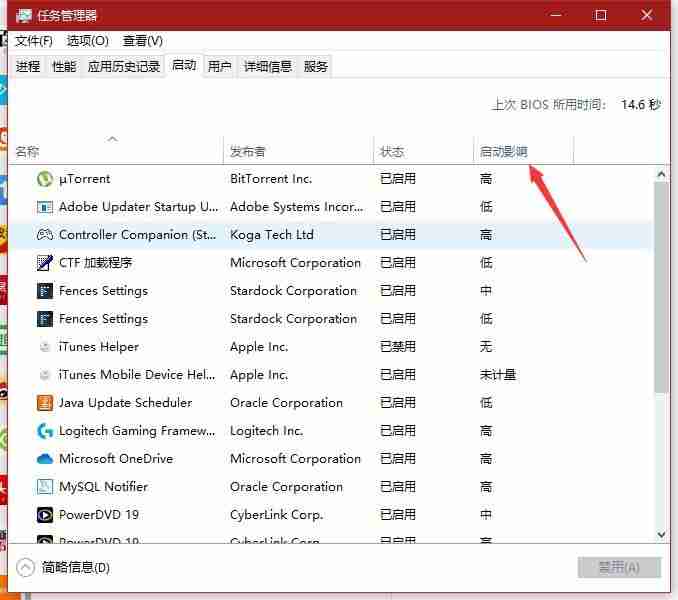
开机启动程序过多是导致电脑启动缓慢的常见原因。 按下Windows键,输入“任务管理器”并打开它。切换到“启动”选项卡,查看所有设置为开机自动启动的软件。注意“启动影响”列,将“高”或“中等”影响的非必要程序禁用。例如,除非您主要用于游戏,否则Steam并不需要开机启动。禁用不需要的程序后,电脑启动速度将显著提升。
二、优化重启设置
Windows 10默认会在重启后重新打开之前打开的程序。虽然方便,但这会影响性能。您可以关闭此功能:打开“设置”应用(开始菜单中的齿轮图标),选择“帐户”>“登录选项”,然后关闭“使用我的登录信息来自动完成设备设置”的开关。
三、卸载不必要软件
除了开机启动程序,一些软件即使未运行,也会在后台占用资源。定期清理不常用的软件,可以释放系统资源。
四、检查存储空间
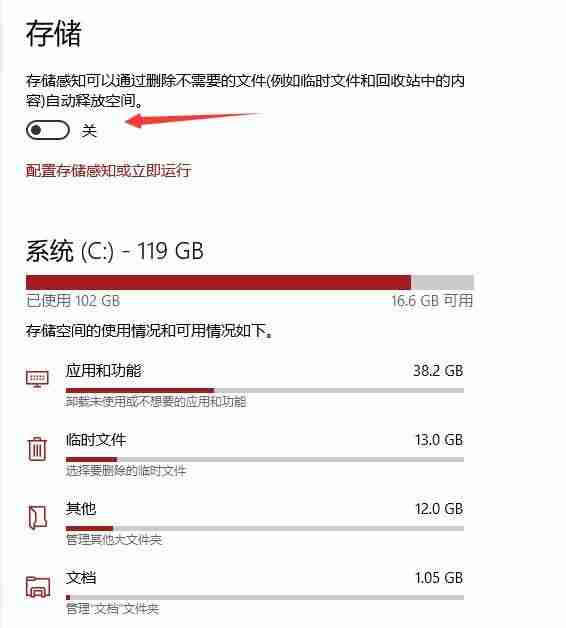
打开“设置”>“系统”>“存储”,查看硬盘空间使用情况。如果空间不足(蓝色图标变为红色),则需要清理临时文件、卸载不常用软件等释放空间。 建议启用“存储感知”功能,它可以自动清理部分系统垃圾文件。
五、调整电源计划

Windows 10默认使用“平衡”电源计划,这会在电脑空闲时降低CPU速度以节能。如果您需要更高的性能,可以在控制面板>“电源选项”中选择“高性能”计划。
六、关闭或卸载OneDrive
OneDrive在国内访问速度较慢,如果未使用,卸载它可以释放系统资源。您可以通过任务管理器禁用OneDrive的启动项,或在开始菜单中右键单击OneDrive并选择“卸载”。 卸载前请备份OneDrive中的重要文件。
七、限制后台更新
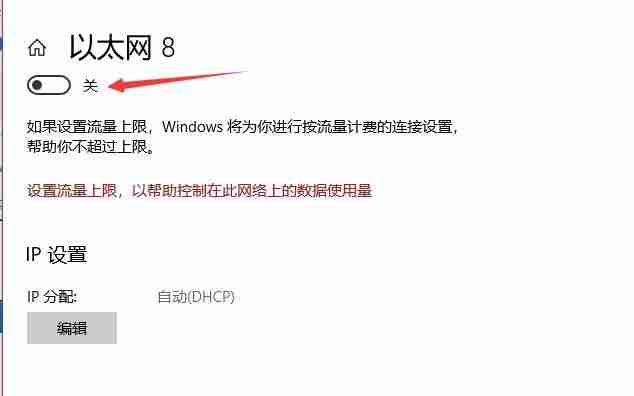
Windows Update和其他后台更新可能会占用网络带宽。 在“设置”>“网络和Internet”>“Wi-Fi”或“以太网”中,将网络设置为“按流量计费的”,可以降低自动更新频率。
八、降低动画效果

Windows 10的动画效果会影响性能。在“设置”中搜索“动画”,选择“调整为最佳性能”选项,可以关闭或降低动画效果,尤其对低端电脑效果显著。
九、考虑硬件升级
如果以上方法仍无法解决卡顿问题,则可能需要考虑升级电脑硬件,例如更换固态硬盘或增加内存。

希望以上技巧能够帮助您提升Windows 10电脑性能,享受更流畅的电脑使用体验!
以上就是电脑反应慢怎么办?10种有效解决方案帮你提升速度!的详细内容,更多请关注php中文网其它相关文章!

每个人都需要一台速度更快、更稳定的 PC。随着时间的推移,垃圾文件、旧注册表数据和不必要的后台进程会占用资源并降低性能。幸运的是,许多工具可以让 Windows 保持平稳运行。

Copyright 2014-2025 https://www.php.cn/ All Rights Reserved | php.cn | 湘ICP备2023035733号